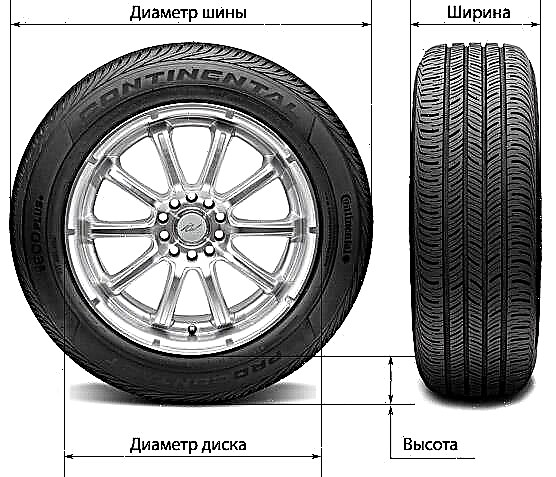Проблеми са МацБоок трацкпадом, као што је нерегистровање кликова или нерегистровање када и где то не желите, може утицати на вашу способност да поуздано и тачно обављате посао. У екстремним случајевима, погрешно понашање трацкпад-а може проузроковати случајни губитак или промену података. Аппле је објавио ажурирање софтвера које решава неке од ових проблема. Други стандардни кораци за решавање проблема, као што је подешавање подешавања додирне табле, могу да реше проблеме који нису решени ажурирањем софтвера и потенцијално вам уштеде време и новац на позиве подршке.
Кликните на Аппле мени у горњем левом углу екрана рачунара и изаберите Ажурирање софтвера из падајућег менија. Пронађите ставку под називом „Ажурирање фирмвера за трекпад“ и означите поље „Инсталирај“ поред ње. Означите поља поред свих других ажурирања која се појављују и кликните на дугме Инсталирај на дну екрана. Поново покрените рачунар ако је потребно.
Кликните на Аппле мени и изаберите Системске поставке из падајућег менија. Кликните на опцију „Тастатура и миш“ и изаберите картицу „Трацкпад“ да бисте приступили подешавањима додирне табле. Погледајте брзину праћења и клизаче за брзину двоструког клика да бисте били сигурни да је показивач постављен негде између опција Споро и Брзо. Поништите избор опција у оквиру Покрети на додирној плочи да бисте видели да ли то решава проблем. У одељку Опције траке кликните на поље које говори вашем МацБоок-у да игнорише случајни унос додирне табле. Ако повремено користите миш, опозовите избор у пољу за потврду поред „Игнориши додирну таблу када је миш присутан“. Затворите прозор тастатуре и миша и погледајте да ли су проблеми са додирном таблом решени.
Искључите рачунар и окрените га да бисте проверили да ли батерија вашег МацБоок-а има знакова надимања до којих може доћи током времена, посебно ако користите старији лаптоп. Пређите руком дуж дна да бисте се уверили да је кућиште батерије у равни са остатком основе рачунара. У супротном, новчићем окрените дугме за закључавање батерије и извуците батерију. Пазите на знаке избочина које могу да гурну механизам трацкпад испод и узрокују да се њиха. Након што извадите батерију, повежите рачунар и поново га укључите. Ако миш ради исправно, вероватан узрок је батерија. Купите нову батерију у Аппле продавници или на мрежи.